Dialogfenster Produktion - Einlagern
Im Dialogfenster Produktion - Einlagern können Sie einen Auftrag abschließen und einlagern. Es setzt sich aus den vier Registerkarten Menge, Serie/Charge , Zusatztext und "Emissionswerte" zusammen:
Registerkarte Menge
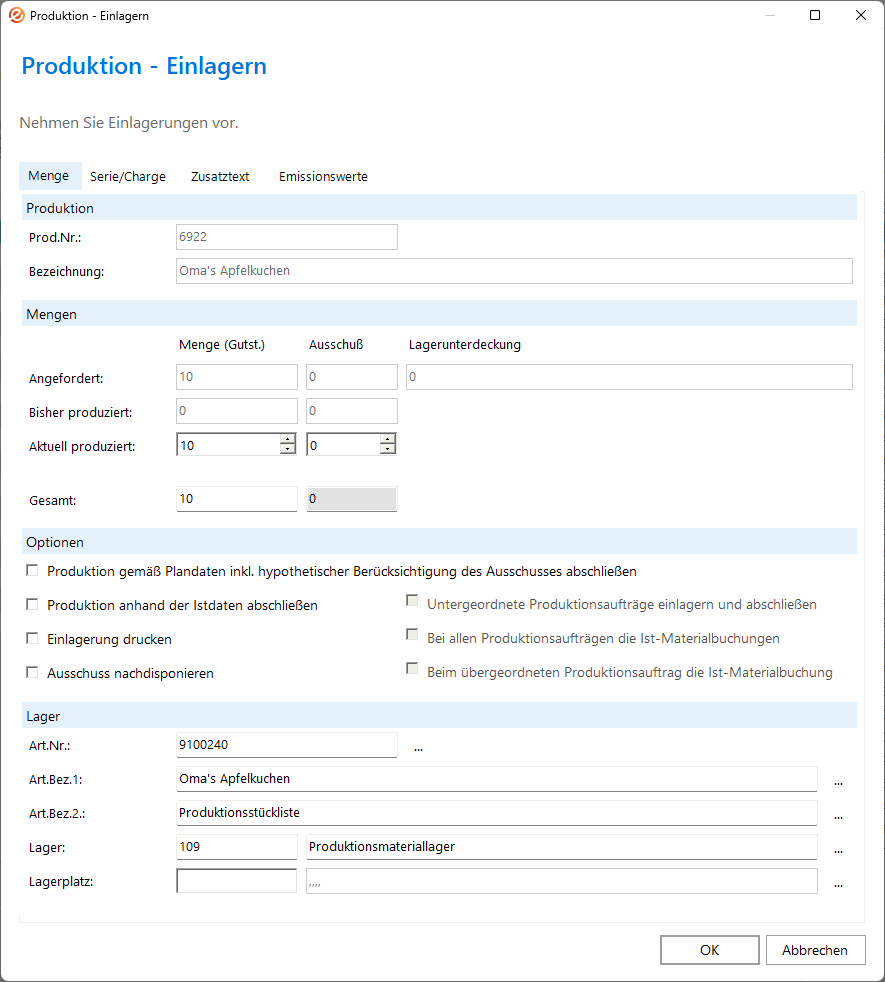
In den Feldern Prod.Nr. und Bezeichnung wird die produzierte Baugruppe/ Stückliste ausgewiesen. Im nächsten Abschnitt sind folgende Felder ausgewiesen:
Angefordert/ Ausschuss
In dem linken Feld wird die Menge der Baugruppe/Stückliste angezeigt, die laut Produktionsauftrag produziert werden soll. Im rechten Feld wird davon der zu erwartende Ausschuss ausgewiesen.
Lagerunterdeckung
Dieses Feld gibt die aktuelle Lagerunterdeckung für den Produktionsartikel an (ohne Berücksichtigung der noch ausstehenden Einlagerung) und informiert so über die insgesamt noch zu produzierende Menge, um alle Reservierungen des Produktionsartikels zu decken.
Bisher produziert
In linken Feld wird die Teilmenge der Baugruppe / Stückliste angezeigt, die schon produziert ist und bereits eingelagert wurde. Im rechten Feld wird von der bereits produzierten Menge der Ausschuss ausgewiesen.
Aktuell produziert
Im linken Feld können Sie über die Pfeilsymbole einstellen, welche Menge produziert wurde und eingebucht werden soll.
Im rechten Feld können Sie ebenso den davon produzierten Ausschuss angeben.
Gesamt
Im linken Feld wird die gesamte Menge (Gutstück ohne Ausschuss) der Baugruppe angezeigt, die produziert wurde. Im rechten Feld wird der davon bisher produzierte Ausschuss angezeigt.
Hinweis
Ist die eEvolution® Betriebsdatenerfassung installiert und aus dieser keine Fertigmeldung für diesen Auftrag vorhanden, so erscheint in roter Schrift die Aufschrift "keine BDE-Fertigmeldung". Somit ist die Funktion Produktion abschließen ausgeschaltet, bis die Fertigmeldung von der Betriebsdatenerfassung erfolgt. Dazu muss in den Grundeinstellungen auf der Registerkarte Aufträge/Lager/Chargen die Funktion BDE-Fertigmeldung abwarten aktiviert sein, wie im Abschnitt Registerkarte Aufträge/Lager/Chargen erläutert.
In der Feldgruppe "Optionen" finden sich die folgenden Einstellungen für das Einlagern von Produktionen:
Produktion gemäß Plandaten inkl. hypothetischer Berücksichtigung des Ausschusses abschließen
Aktivieren Sie das Kontrollkästchen "Produktion gemäß Plandaten inkl. hypothetischer Berücksichtigung des Ausschusses abschließen" wird die Produktion anhand der Soll-Daten abgeschlossen. Es werden daher automatisch unter "produzierte Menge" und "produzierter Ausschuss" die fehlenden Mengen für das Erreichen der im Produktionsauftrag vereinbarten Produktions- und Ausschussmengen eingetragen.
Beispiel 1:
Es wird eine Menge von 10 Stück benötigt, der Ausschusskoeffizient beträgt dabei aber 20%. Es ist also im Durchschnitt mit 2 Stück Ausschuss zu rechnen und aus diesem Grund werden von vornherein 12 Stück produziert.
Es finden mehrere Teileinlagerungen ohne Abschluss der Produktion statt:
- Bei Teileinlagerung 1 wurde 1 Stück und kein Ausschuss produziert.
- Bei Teileinlagerung 2 wurden 2 Stück und ein Stück Ausschuss produziert.
Bei der letzten Einlagerung (Teileinlagerung 3) hakt der Benutzer die Option "Produktion gemäß Plandaten inkl. hypothetischer Berücksichtigung des Ausschusses abschließen" an. Es werden automatisch die folgenden Mengen als produzierte Menge und produzierter Ausschuss eingetragen:
- Menge = 7 (weil in Teileinlagerung 1 und 2 insgesamt 3 Stück produziert und eingelagert worden sind)
- Ausschuss = 1 (weil in Teileinlagerung 1 bereits ein Stück Ausschuss produziert und eingelagert wurde).
Beim Klick auf OK werden diese Mengen eingelagert und der Produktion abgeschlossen.
Selbstverständlich können die hier vorgeschlagenen Mengen jederzeit manuell angepasst und editiert werden. In diesem Fall wird allerdings automatisch auf die Option "Produktion anhand der Ist-Daten abschließen" gewechselt, da es sich nicht mehr um die Soll-Menge handeln kann.
Produktion anhand der Istdaten abschließen
Aktivieren Sie das Kontrollkästchen "Produktion anhand der Istdaten abschließen" wird die Produktion anhand der Ist-Daten abgeschlossen. Es werden in diesem Fall keine Mengen automatisch eingetragen, sondern der Benutzer hat die Möglichkeit eine beliebige Menge einzutragen. Diese Option wird automatisch aktiviert, wenn die Bedingungen für das Aktivieren der Option "Produktion gemäß Plandaten inkl. hypothetischer Berücksichtigung des Ausschusses abschließen" nicht mehr erfüllt wird.
Beispiel:
Es wird eine Menge von 10 Stück benötigt, der Ausschusskoeffizient beträgt dabei aber 20%. Es ist also im Durchschnitt mit 2 Stück Ausschuss zu rechnen und aus diesem Grund werden von vornherein 12 Stück produziert.
Es finden mehrere Teileinlagerungen ohne Abschluss der Produktion statt:
- Bei Teileinlagerung 1 wurde 1 Stück und kein Ausschuss produziert.
- Bei Teileinlagerung 2 wurden 2 Stück und ein Stück Ausschuss produziert.
Bei der letzten Einlagerung (Teileinlagerung 3) hakt der Benutzer die Option "Produktion gemäß Plandaten inkl. hypothetischer Berücksichtigung des Ausschusses abschließen" an. Es werden automatisch die folgenden Mengen als produzierte Menge und produzierter Ausschuss eingetragen:
- Menge = 7 (weil in Teileinlagerung 1 und 2 insgesamt 3 Stück produziert und eingelagert worden sind)
- Ausschuss = 1 (weil in Teileinlagerung 1 bereits ein Stück Ausschuss produziert und eingelagert wurde).
Jetzt wurden diese Mengen aber gar nicht insgesamt produziert, sondern es wurden insgesamt nur noch die folgenden Mengen produziert:
- Menge = 5
- Ausschuss = 0
Es müssen diese Mengen also manuell angepasst werden. Daher trägt der Benutzer bei der Einlagerung manuell unter "Aktuell produziert" 5 Stück (Gut) und 0 Stück Ausschuss ein. Es wird automatisch die Option "Produktion anhand der Istdaten abschließen" aktiviert "Produktion gemäß Plandaten inkl. hypothetischer Berücksichtigung des Ausschusses abschließen" deaktiviert. Beim Klick auf OK werden diese Mengen im Anschluss eingelagert und die Produktion abgeschlossen.
Schließen Sie die Produktion nicht ab, dann bleibt der Produktionsauftrag im Status "In Produktion". So können Sie noch über die angeforderte Menge hinaus, mehr Teile produzieren bzw. in Teilmengen produzieren oder nach einer produzierten Teilmenge die Produktion der Baugruppe einstellen (siehe auch Benutzereinstellungen).
Hinweis:
Wird ein Produktionsauftrag direkt aus dem Status Produktionsvorschlag heraus eingelagert, wird die Produktion automatisch mit der im Produktionsauftrag zu produzierten Menge eingelagert und abgeschlossen. Lesen Sie zu diesem Thema bitte "Einlagerung direkt aus dem Status Produktionsvorschlag heraus" heraus.
Einlagerung drucken
Aktivieren Sie das Kontrollkästchen Einlagerung drucken, drucken Sie einen Report.
Ausschuss nachdisponieren
Wenn Sie dieses Kästchen aktivieren wird der entstandene Ausschuss nachdisponiert.
Beispiel:
Es ist bei einer Produktion von Menge 10 eines Artikels ein Ausschuss von Menge 2 produziert worden. Die Option "Ausschuss nachdisponieren" ist aktiviert. Nun wird automatisch bei der Einlagerung ein neuer Bestellvorschlag mit der Menge des Ausschusses, hier Menge 2, angelegt.
Untergeordnete Produktionsaufträge einlagern und abschließen
Wird diese Option beim Einlagerung und Abschließen eines übergeordneten Produktionsauftrags gesetzt, dann werden automatisch alle darunter liegenden Produktionsaufträge im Status "In Produktion" abgeschlossen und eingelagert. Die eingelagerte Menge im übergeordneten Produktionsauftrag dient dabei als Grundlage für die Menge, die bei den untergeordneten Produktionsaufträgen eingelagert werden soll. Es werden daher in diesem Zusammenhang alle untergeordneten Produktionsaufträge rekursiv überprüft und eine entsprechende Abschlussbuchung pro untergeordneten Produktionsauftrag durchgeführt.
Beispiel:
Für ein Fahrrad werden zwei Räder benötigt, die wiederum aus jeweils 24 Speichen bestehen. Wird später ein Fahrrad eingelagert, dann müssen neben dem einen Fahrrad auch zwei Räder und 48 Speichen eingelagert werden.
Achtung:
Eine rekursiver Produktionsabschluss kann in folgenden Fällen nicht durchgeführt werden:
- Eine untergeordnete Produktionsstückliste ist seriennummerngeführt.
- Eine untergeordnete Produktionsstückliste ist chargengeführt.
- Eine untergeordnete Produktionsstückliste soll auf einem lagerplatzgeführten Lager eingelagert werden.
In diesen Fällen kann keine rekursive Produktion durchgeführt werden, es wird eine entsprechende Meldung ausgegeben und diese Produktionsaufträge müssen manuell eingelagert werden.
Sollen bei der Einlagerung automatisch die Materialbuchungen durchgeführt werden, so werden diese bei der rekursiven Produktion natürlich nicht nur für den übergeordneten, sondern auch für die untergeordneten Produktionsaufträge gemäß den Einstellungen und der eingelagerten Mengen durchgeführt.
Bei allen Produktionsaufträgen die Ist-Materialbuchungen durchführen
Sind die automatischen Materialbewegungen nicht aktiviert, dann kann optional zusätzlich diese Einstellung bei der Aktivierung der Option "Untergeordnete Produktionsaufträge einlagern und abschließen" aktiviert werden. In diesem Fall werden automatisch die Materialbuchungen für alle im Rahmen der rekursiven Produktion abzuschließenden Produktionsaufträge durchgeführt
Beim übergeordneten Produktionsauftrag die Ist-Materialbuchung durchführen
Durch die Aktivierung dieser Option bei einem untergeordneten Produktionsauftrag wird die eingelagerte Menge automatisch bei dem übergeordneten Produktionsauftrag über eine Ist-Materialbuchung eingebucht.
Achtung:
Sind die automatischen Materialbewegungen aktiviert, dann steht diese Option nicht zur Verfügung.
Art.Nr., Art.Bez.1 und Art.Bez.2
In der nächsten Feldgruppe wählen Sie mit der F2-Taste
oder dem Symbol ![]() Art.Nr.,
Art.Bez.1 sowie Art.Bez.2
aus.
Art.Nr.,
Art.Bez.1 sowie Art.Bez.2
aus.
Lager
In den Auswahllisten Lager
können Sie das Lager aus der Systemtabelle Lager
auswählen, in das Sie die produzierten Teile zubuchen wollen, indem
Sie auf das Symbol ![]() klicken, das entsprechende Lager markieren
und auf OK klicken. Anschließend wird hier die Lagernummer und die Lagerbezeichnung
ausgewiesen.
klicken, das entsprechende Lager markieren
und auf OK klicken. Anschließend wird hier die Lagernummer und die Lagerbezeichnung
ausgewiesen.
Lagerplatz
In der Feld Lagerplatz können Sie für die Zubuchung der produzierten Teile auf Lager ggf. einen Lagerplatz auswählen oder Sie legen einen neuen Lagerplatz an, indem Sie diesen in das Feld editieren.
Über OK speichern Sie die Einstellungen und es erfolgt eine Einbuchung in das ausgewählte Lager. Je nach Grundeinstellung werden Materialien abgebucht und Reservierungen zurückgesetzt, wie auf der Registerkarte Lager erläutert.
Achtung
Handelt es sich bei der Produktionsstückliste um einen mehrdimensional geführten Artikel, werden Sie, falls Sie es noch nicht gemacht haben, an dieser Stelle darauf aufmerksam gemacht, dass sie entsprechende Daten erfassen sollten.
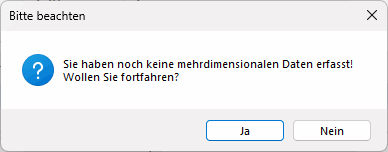
Registerkarte Serie/ Charge
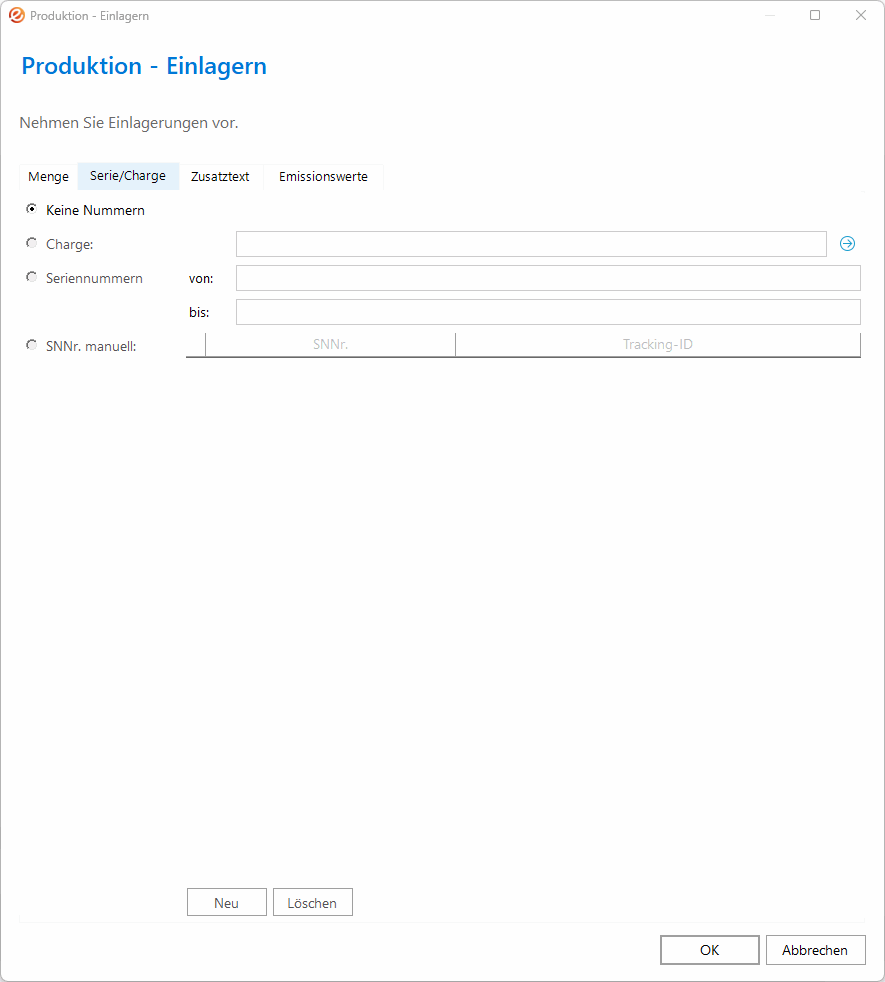
Auf der Registerkarte wählen Sie aus, nach welchen Kriterien Sie einlagern möchten. Folgende Option stehen zur Verfügung:
Keine Nummern
In diesem Fall sind auf diesem Reiter keine Maßnahmen erforderlich.
Charge
Ist die Produktionsstückliste chargengeführt, muss für die Einlagerung der aktuell produzierten Menge eine Chargennummer hinterlegt werden. Im Feld "Charge" wird automatisch die Produktionsauftragsnummer als Charge vorgeschlagen.
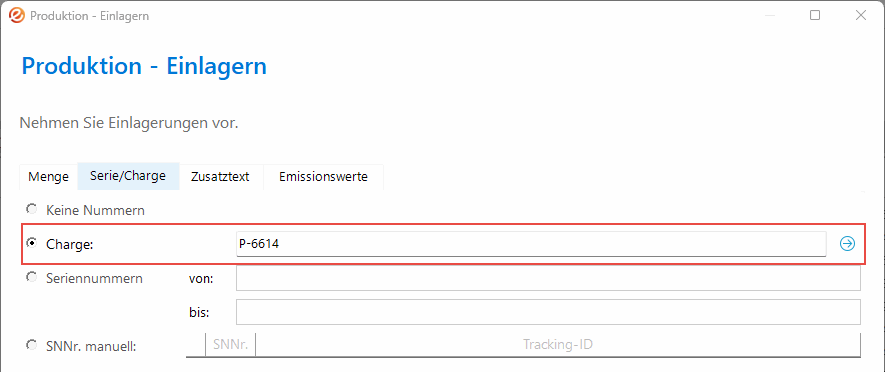
Wenn Sie auf den Button ![]() klicken, öffnet sich das Dialogfenster "Chargendaten Eingabe". Hier können Sie in den Spalten "Charge" bzw. "Charge eigen" Änderungen vornehmen.
klicken, öffnet sich das Dialogfenster "Chargendaten Eingabe". Hier können Sie in den Spalten "Charge" bzw. "Charge eigen" Änderungen vornehmen.
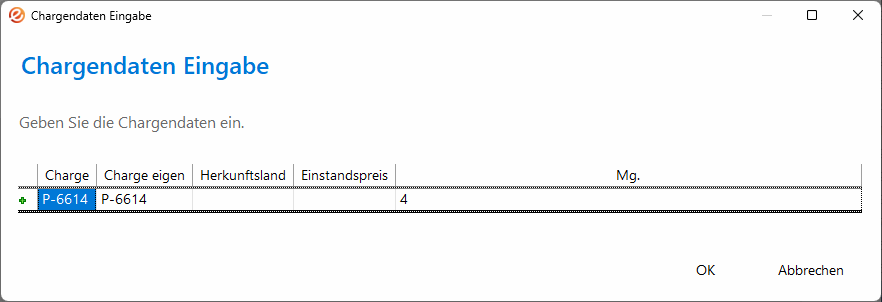
Handelt es sich um einen mehrdimensionalen Artikel können Sie hier die entsprechenden Daten eingeben. Näheres zum Thema mehrdimensionaler Artikel finden Sie in der Hilfe des Artikelmoduls.
Seriennummern von-bis
Ist die Produktionsstückliste seriennummerngeführt, muss für jeden aktuell produzierten Artikel eine Seriennummer hinterlegt werden. Hier können Sie automatisch eine Folge von Seriennummern generieren lassen, wenn Sie die Seriennummern nicht einzeln vergeben möchten. Geben Sie dazu unter "Von" die erste Seriennummer ein und auf der Grundlage der aktuell zu produzierenden Menge an Gutstücken wird der "Bis"-Wert ermittelt.
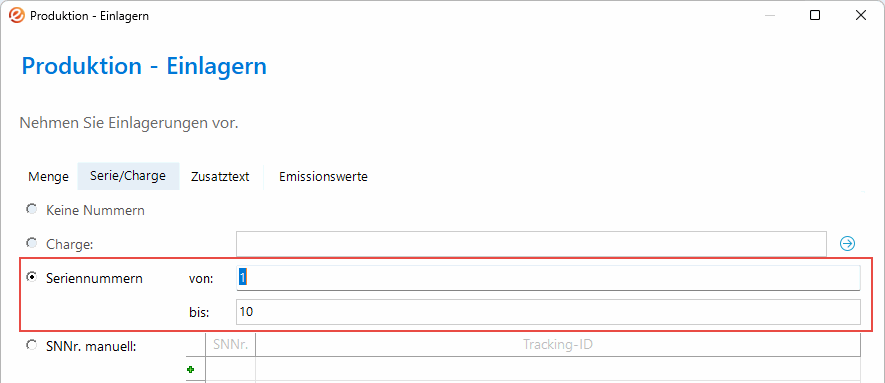
Beispiel:
Hier werden 10 Nummern benötigt. Die Reihe der produzierten Artikel soll das Produktionsdatum enthalten. Dann könnte das etwas so aussehen:
In dem Feld "von" wird 04122012-0001 eingetragen. Automatisch werden dann die Artikel durchnummeriert d.h. die letzte Seriennummer unter "bis" heißt dann 04122012-0010.
Achtung:
Die Nachverfolgung eines seriennummerngeführten Materialartikels ist bei der Generierung von Seriennummern über die Funktion "Seriennummern von - bis" nicht möglich!
Seriennummer (SNNr.) manuell
Ist die Produktionsstückliste seriennummerngeführt, muss für jeden aktuell produzierten Artikel eine Seriennummer hinterlegt werden. Setzen Sie den Radiobutton auf manuell können Sie für jeden Artikel eine gesonderte Seriennummer vergeben und wenn Tracking-IDs für die aktuell produzierte Menge generiert worden sind, die Nachverfolgung eines seriennummerngeführten Materialartikels nutzen, nöhere Informationen zu diesem Thema finden Sie unter "Nachverfolgung eines seriennummerngeführten Materialartikels".
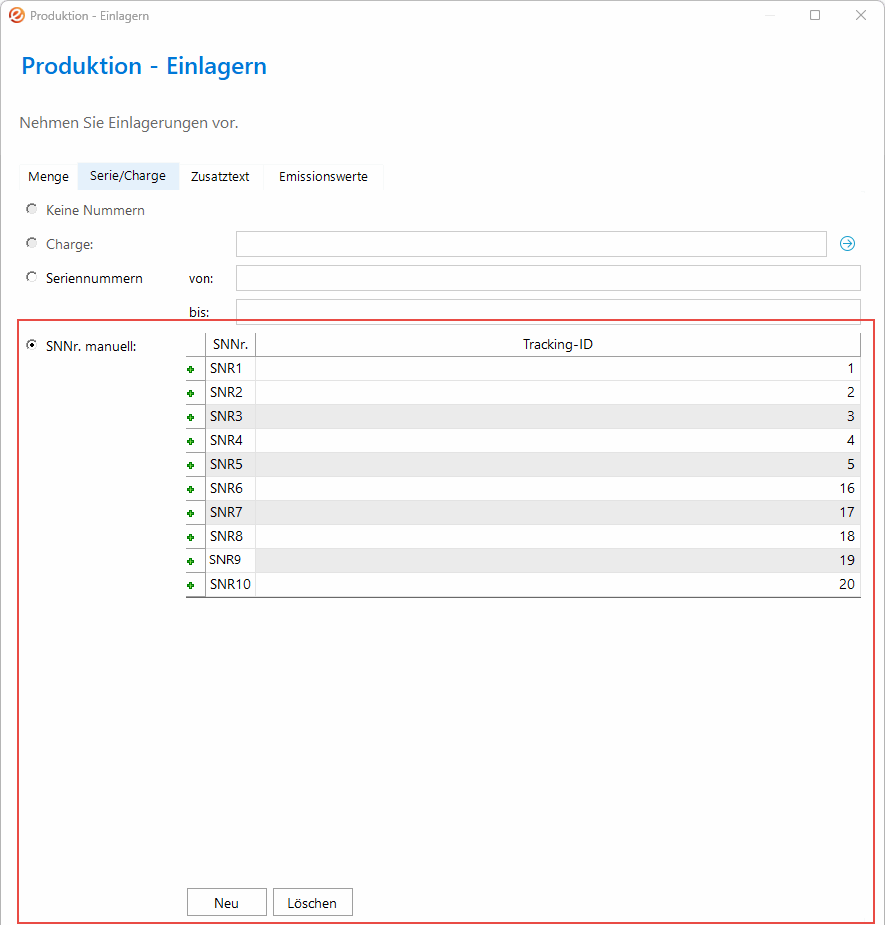
Beispiel:
Sie beginnen mit SNNR 10 und vergeben die Nummer in 10er Schritten, bis Sie die geforderte Anzahl erreicht haben.
Haben Sie nicht alle geforderten Seriennummern eingegeben erhalten Sie diese Meldung:
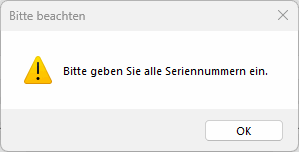
Es kann nur die maximal benötigte Anzahl Seriennummern eingetragen werden.
Hinweis zu seriennummerngeführten Produktionsstücklisten:
Sowohl über die Eingabe "von-bis" als auch über die Manuelle Eingabe bekommen Sie Meldungen, wenn Sie Seriennummern eingeben, die sich bereits im System befinden. Handelt es sich dabei um aktive Seriennummern, dann erhalten Sie die folgende Information, die dazu alle betroffenen Seriennummern aufzählt. Bevor Sie fortfahren können, müssen diese Nummern geändert werden:
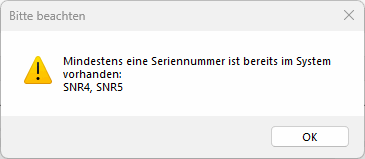
Handelt es sich dagegen um Seriennummern, die schon mal vergeben waren, aber derzeit nicht mehr aktiv im System sind, so erhalten sie den folgenden Hinweis. Hier haben Sie die Möglichkeit zu entscheiden, ob Sie fortfahren oder die Nummern neu vergeben möchten
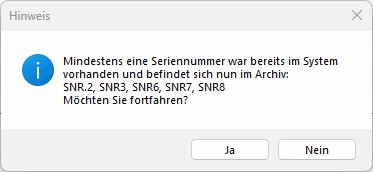
Registerkarte Zusatztext
Auf dieser Registerkarte werden die Zusatztexte des Produktionsauftrags angezeigt und können ggf. überarbeitet werden. Sie haben die Möglichkeit den Text 1 - 3 des Produktionsauftrags zu sichten und/ oder zu bearbeiten.
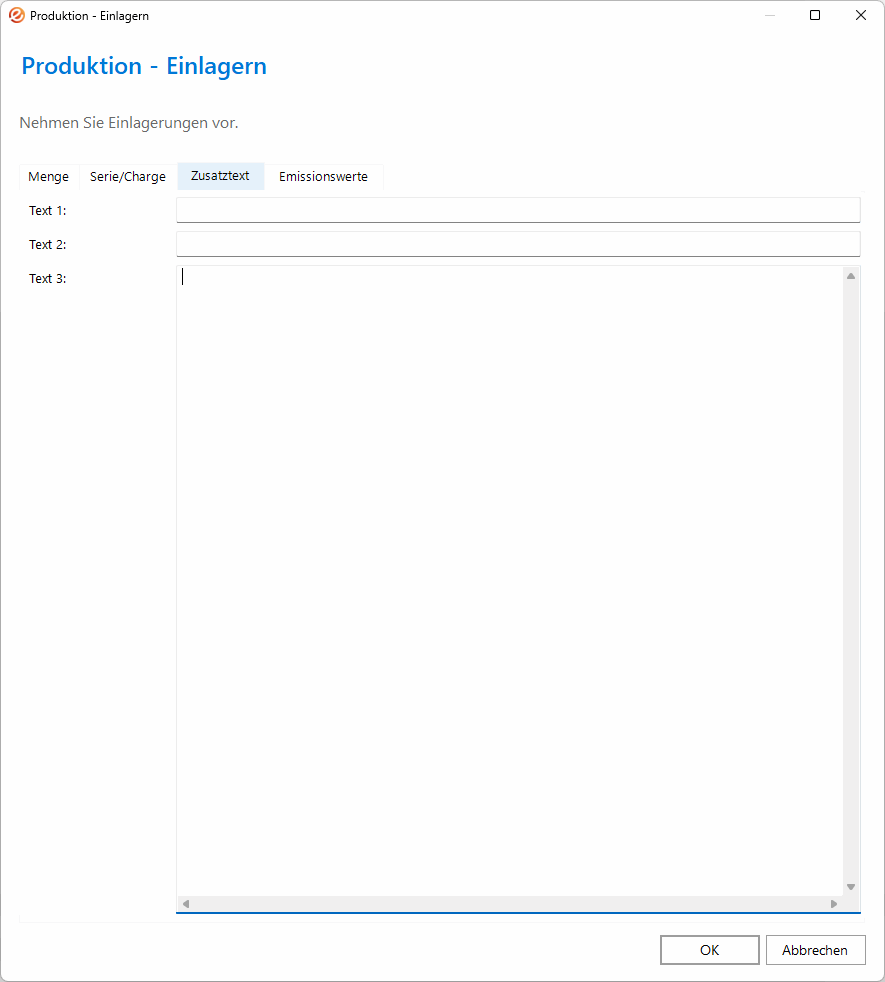
Text 1
Hinterlegen oder bearbeiten Sie den Text 1 des Produktionsauftrags.
Text 2
Hinterlegen oder bearbeiten Sie den Text 2 des Produktionsauftrags.
Text 3
Hinterlegen oder bearbeiten Sie den Text 3 des Produktionsauftrags.
Registerkarte Emissionswerte
Auf dem Reiter "Emissionswerte" können Sie den CO2-Faktor in Kilogramm (kg) pro Mengeneinheit des produzierten Artikels hinterlegen oder aus den CO2-Werten der verbrauchten Materialien und durchgeführten Arbeitsgänge berechnen lassen, weitere Informationen zu diesem Thema finden Sie unter "Emissionswerte bei der Einlagerung eines Produktionsauftrags hinterlegen und/ oder berechnen".
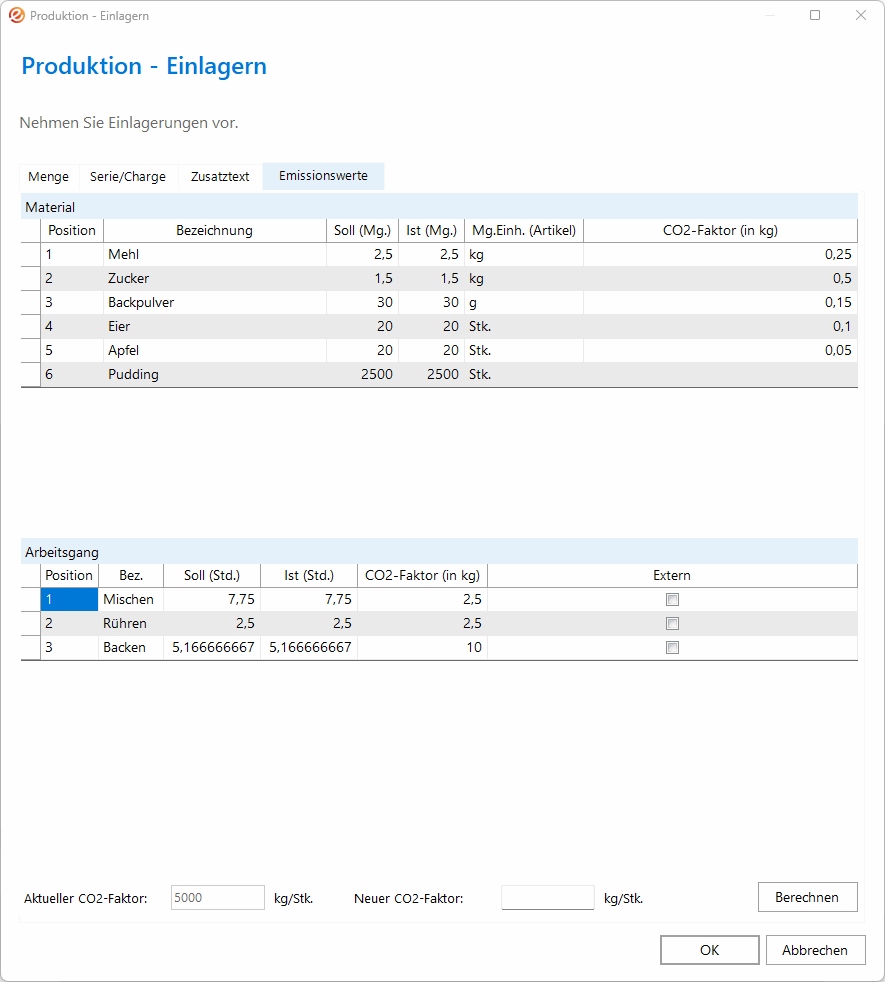
In der Tabelle "Material" finden Sie die folgenden Spalten:
Position
In dieser Spalte wird die Positionsnummer dieser Materialposition angezeigt.
Bezeichnung
In dieser Spalte wird die Bezeichnung des Materialartikels angezeigt.
Soll (Mg.)
In dieser Spalte wird die Sollmenge des Materialartikels für diesen Produktionsauftrag und die einzulagernde Menge inklusive Ausschussmenge angezeigt. Für die Ermittlung der Sollmengen bei den Materialpositionen wird die angegebene aktuell produzierte Menge und die angegebene Ausschussmenge herangezogen und daraus der Materialverbrauch gemäß der Definition in den Materialpositionen des Produktionsauftrags ermittelt.
Ist (Mg.)
In dieser Spalte wird die Ist-Menge, d.h. die tatsächlich für die diesen Produktionsauftrag und die einzulagernde Menge inklusive Ausschussmenge verbrauchte Menge des Materialartikels hinterlegt. Die Ist-Werte der Materialpositionen werden initial automatisch mit der Sollmenge der Materialposition vorbelegt, können aber natürlich durch den Benutzer mit den tatsächlichen Ist-Mengen überschrieben werden.
Wichtig:
Bei der Vorbelegung der Ist-Werte werden aktuell die Ist-Materialbuchungen in der Produktion nicht berücksichtigt.
Mg. Einh. (Artikel)
In dieser Spalte wird die Mengeneinheit des Artikels angezeigt.
CO2-Faktor (in kg)
In dieser Spalte wird der CO2-Faktor in Kilogramm für die Materialposition hinterlegt und angezeigt. Die Spalte "CO2-Faktor (in kg)" wird dabei automatisch mit dem aktuellen CO2-Faktor aus der Artikelverwaltung vorbelegt, kann aber bei Bedarf durch den Benutzer direkt in der Tabellenspalte geändert werden und wird dann bei der Berechnung entsprechend berücksichtigt.
Hinweis:
Der aktuelle CO2-Faktor ist in der Artikelverwaltung auf dem Reiter "Emissionswerte" unter "CO2-Faktor (in kg)" zu finden.
Ist in der Spalte "CO2-Faktor (in kg)" kein CO2-Faktor hinterlegt, so wird diese Materialposition bei der Ermittlung des CO2-Faktors für den Produktionsauftrag und die Produktionsstückliste nicht berücksichtigt.
Wichtig:
Auch für Produktionsstücklisten, die als Material in einer anderen Produktionsstückliste enthalten sind, wird der CO2-Faktor vom Reiter "Emissionswerte" in der Artikelverwaltung vorbelegt. Das gilt auch für den Fall, dass diese über die rekursive Produktion eingelagert werden.
In der Tabelle "Arbeitgang" finden Sie die folgenden Spalten:
Position
In dieser Spalte wird die Positionsnummer dieser Arbeitsgangposition angezeigt.
Bezeichnung
In dieser Spalte wird die Bezeichnung des Arbeitsgangs angezeigt.
Soll (Std.)
In dieser Spalte wird die Sollzeit des Arbeitsgangs für diesen Produktionsauftrag und die einzulagernde Menge inklusive Ausschussmenge angezeigt. Für die Ermittlung der Sollzeiten bei den Arbeitsgängen wird die angegebene aktuell produzierte Menge und die angegebene Ausschussmenge herangezogen und daraus die benötigen Zeiten gemäß der Definition in den Arbeitsgangpositionen des Produktionsauftrags ermittelt.
Ist (Std.)
In dieser Spalte wird die Ist-Zeit, d.h. die tatsächlich für die diesen Produktionsauftrag und die einzulagernde Menge inklusive Ausschussmenge benötigte Zeit des Arbeitsgangs hinterlegt. Die Ist-Zeiten der Arbeitsgänge werden initial automatisch mit den Sollzeiten vorbelegt, können aber natürlich durch den Benutzer mit den tatsächlichen Ist-Zeiten überschrieben werden.
Wichtig:
Bei der Vorbelegung der Ist-Zeiten werden die Ist-Zeitbuchungen in der Produktion nicht berücksichtigt, da diese ggf. erst während oder nach der Einlagerung stattfinden (je nach Konfiguration).
CO2-Faktor (in kg)
In dieser Spalte wird der CO2-Faktor in Kilogramm für die Arbeitsgangposition hinterlegt und angezeigt. Die Spalte "CO2-Faktor (in kg)" wird dabei automatisch mit dem CO2-Faktor der Kapazitätsstelle vorbelegt, welche dem Arbeitsgang zugeordnet ist. Diese Vorbelegung kann bei Bedarf durch den Benutzer direkt in der Tabellenspalte geändert werden und wird dann bei der Berechnung entsprechend berücksichtigt.
Hinweis:
Der CO2-Faktor einer Kapazitätsstelle wird in der Spalte "CO2-Faktor (in kg/h)" in dem Dialogfenster "Kapazitätsstellen" hinterlegt.
Wichtig:
Auch für externe Arbeitsgänge wird der CO2-Faktor der Kapazitätsstelle vorbelegt, er kann aber natürlich manuell durch den CO2-Faktor der Einlagerung überschrieben werden.
Ist in der Spalte "CO2-Faktor (in kg)" kein CO2-Faktor hinterlegt, so wird dieser Arbeitsgang bei der Ermittlung des CO2-Faktors für den Produktionsauftrag und die Produktionsstückliste nicht berücksichtigt.
Extern
Über diese Spalte wird bei einem Produktionsauftrag mit der Fertigungsart "Externe Dienstleistung" ein extern ausgeführter Arbeitsgang gekennzeichnet.
Hinweis:
Bei extern ausgeführten Arbeitsgängen handelt es sich um Arbeitsgänge, die als "Arb.Gang wird extern ausgeführt" auf dem Reiter "Verl. Werkbank" in dem Dialogfenster "Arbeitsgang" gekennzeichnet sind. Diese werden bei der Fertigungsart "Externe Dienstleistungen" als Bestellungen in der Einkaufsverwaltung abgebildet und entsprechend bei dem ausführenden Lieferanten bestellt und eingelagert. Bei der Fertigungsart "Interne Fertigung" werden sie dagegen genau wie alle anderen Arbeitsgänge intern ausgeführt.
Auch für externe Arbeitsgänge wird dabei der CO2-Faktor der Kapazitätsstelle vorbelegt, er kann aber natürlich manuell durch den CO2-Faktor der Einlagerung überschrieben werden.
Verwandte Themen
Emissionswerte bei der Einlagerung eines Produktionsauftrags hinterlegen und/ oder berechnen
Nachverfolgung eines seriennummerngeführten Materialartikels